Samsung smarte Haushaltsgeräte importieren
Voraussetzungen
- NEO Plugin Samsung smarte Haushaltsgeräte
- Die Geräte müssen zuvor mit der original App eingerichtet worden und ins Netzwerk eingebunden sein.
- Sie benötigen einen Samsung Online-Account
Samsung Online Account für smarte Haushaltsgeräte als Gateway anlegen
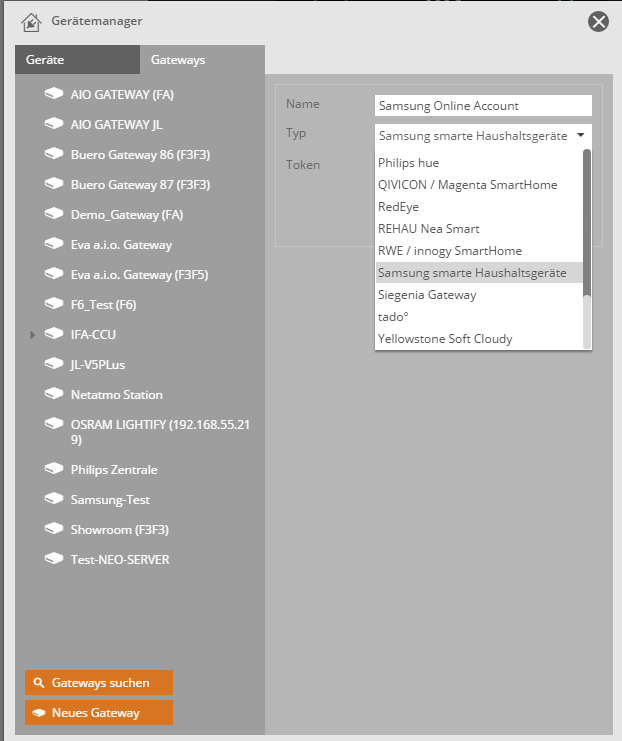 Wenn Sie den CREATOR NEO mit einem NEO Plug-In für Samsung smarte Haushaltsgeräte verwenden, können Sie Ihren Samsung Online Account als Gateway hinzufügen.
Wenn Sie den CREATOR NEO mit einem NEO Plug-In für Samsung smarte Haushaltsgeräte verwenden, können Sie Ihren Samsung Online Account als Gateway hinzufügen.
- Klicken Sie dazu zunächst im Gerätemanager im Tab Gateways auf Neues Gateway
- Tragen Sie jetzt einen beliebigen Namen ein und wählen als Typ Samsung smarte Haushaltsgeräte aus.
- Klicken Sie jetzt unter Token auf den Button Online Login.
- Es öffnet sich das folgende Eingabemenü, in dem Sie bitte Ihren Benutzernamen und Passwort Ihres Samsung Online Accounts eingeben, mit dem Sie Ihre smarten Haushaltsgeräte verwalten.
- Nachdem Sie sich erfolgreich angemeldet haben erscheint unter Token eine blaue Grafik mit einem Haken
- Nach erfolgreicher Anmeldung speichern Sie das neue Gateway. Nun können Sie die Geräte von Ihrem Online-Account importieren.
Wichtg: Da die Samsung Online Zentrale nicht über das lokale Netzwerk, sondern über die Benutzerdaten des Cloud-Server von Samsung angelegt wird, ist eine Internetverbindung erforderlich. NEO verbindet sich dann mit dem Server von Samsung und ruft von dort die Benutzerdaten ab.
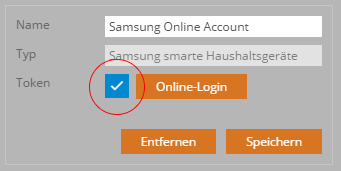
- Klicken Sie jetzt unter Token auf den Button Online Login.
- Es öffnet sich das folgende Eingabemenü, in dem Sie bitte Ihren Benutzernamen und Passwort Ihres Samsung Online Accounts eingeben, mit dem Sie Ihre smarten Haushaltsgeräte verwalten.
- Nachdem Sie sich erfolgreich angemeldet haben erscheint unter Token eine blaue Grafik mit einem Haken .
- Speichern Sie.
Hinweis: Sollte die Anmeldung nicht erfolgreich gewesen sein, wird unter Token ein rotes Quadrat mit einem „X“ angezeigt.
Geräte vom Online-Account importieren
Wichtg: Da die Samsung Online Zentrale nicht über das lokale Netzwerk, sondern über die Benutzerdaten des Cloud-Server von Samsung angelegt wird, ist eine Internetverbindung erforderlich. NEO verbindet sich dann mit dem Server von Samsung und ruft von dort die Benutzerdaten ab.
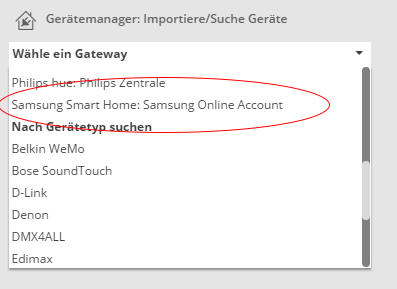
- Wechseln Sie im Gerätemanager in den Tab Geräte.
- Klicken Sie auf Geräte importieren.
- Wählen Sie im Importfenster nun Samsung smarte Haushaltsgeräte aus.
- Ihre Geräte werden aufgelistet. Wählen Sie (Haken setzen), was Sie importieren möchten und selektieren welches Gerät zu welchem der bereits erstellten Räume hinzugefügt werden sol.
- Klicken Sie abschließend auf Importieren.
Die importierten Geräte steuern
Nachdem Sie Ihre smarten Haushaltsgeräte importiert haben, können Sie die Geräte-Funktionen (Steuerbefehle und Status) in Ihre Fernbedienungsseiten integrieren. Sie können dabei jede Funktion einzeln den jeweiligen Elementen zuweisen oder Sie nutzen die speziellen Fernbedienungselemente der Samsung-Geräte, die mit dem Plugin freigeschaltet wurden.
Solche speziellen Elemente bestehen aus einer Gruppe von zusammengefügten Icons, die einige Funktionen des jeweiligen Gerätes abbilden. Dabei können allen Buttons und Funktionsfeldern des Elements die Funktionen automatisch und in einem Schritt zugewiesen werden. Für folgende Samsung Gerätekategorien stehen spezielle Fernbedienungselemente zur Verfügung:
- Herd
- Trockner
- Waschmaschine
- Kühlschrank
- Staubsaugerroboter
- Luftreiniger
- Klimaanlage
- Bodenklimaanlage

- Klicken Sie zum Einfügen eines solchen Elementes auf das Plugin-Icon.
- Wählen Sie die gewünschte Geräte-Kategorie (im Beispiel „Herd“).
- Anschließend wird das Element auf der Seite platziert und Sie können dem Element ein passendes Gerät zuweisen.
- Sie können das Element beliebig bearbeiten, Bestandteile lösen, löschen oder verschieben.
- Zum Bearbeiten klicken Sie im Eigenschaftsmenü auf Gruppe lösen.